iPhoneを修正する方法友達の場所が利用できないのを見つける?
「友達を探す」が位置追跡の優れたアプリケーションであることは間違いありません。 これにより、ユーザーはさまざまなデバイスを介して友人や家族の場所を追跡できます。 そのため、「友達を探す」が場所が利用できないと言った場合、それは苛立たしい状況になる可能性があります。 ただし、この問題の解決を支援するためにここにいるので、これを強調しないでください。 このガイドに目を通すと、問題を解決するために何をすべきかがわかります。
パート1:友達を探す場所が利用できない考えられる理由:
解決策に入る前に、この問題の背後にある考えられる理由を調べてみましょう。 Find My Friends で場所が見つからない場合、根本的な問題があることは明らかです。 このエラーの原因として考えられる理由は次のとおりです。
- 友達のデバイスの日付が不正確です
- 他のデバイスがネットワークに接続されていないか、オフになっています
- 友達の電話で現在地を隠す機能が有効になっている
- 友人のデバイスでも位置情報サービスがオフになっています
- あなたの友人はサービスにサインインしていません
- 友達の場所は、Appleがこの機能を提供していない国または地域です。
- お使いの携帯電話に不具合があります
これらすべての理由は、iPhoneやAndroid携帯で問題を引き起こす原因である可能性があります。 したがって、使用できない場所のエラーを修正するには、いくつかの従来の方法を探す必要があります。
パート2:「友達の場所を探す」を利用可能にするためのヒント:
「友達を探す」アプリの場所が利用できない場合、この問題を取り除くのに役立つヒントをいくつか紹介します。
ヒント1:「友達を探す」が地域/国でサポートされているかどうかを確認します。
「友達を探す」の場所が利用できない場合にすべき最も重要なことは、地域/国の場所を確認することです。 Apple Incは、地域の法律や技術的な問題により、すべての国と地域で「友達を探す」機能をまだ提供していません。 そのため、アプリが適切に機能しない最も妥当な理由は、その特定の国/地域では利用できないためです。
ヒント2:GPSまたは位置情報サービスを終了して再度有効にします。
お住まいの地域でこの機能が利用できることを確認したら、GPSと位置情報サービスを有効にします。 この機能をすでに有効にしている場合は、機能をオフにしてアプリを終了し、サービスを再度有効にします。 それはあなたが直面している「友達を探す」問題で見つからない場所を修正するかもしれません。 [設定]>[プライバシー]>[位置情報サービス]を開き、バーを切り替えて機能のオンとオフを切り替えるだけです。

ヒント3:iPhoneの日付と時刻を調整する:
考えられる理由で述べたように、日付と時刻が正しくないと、この問題も発生します。 日付と時刻を手動で設定した場合は、設定を変更し、[一般設定]で[自動的に設定]に設定します。 うまくいけば、これで「友達を探す」の場所が見つからない場合の問題が解決するでしょう。

ヒント4:インターネットを確認します。
「友達を探す」アプリに問題があると結論付ける前に、インターネット接続を確認してください。 お使いのデバイスがインターネットにアクセスできないため、iPhoneで位置情報が利用できない可能性があります。 [設定]>[モバイルデータ/Wi-Fi]を開いて、オンとオフを切り替えてみてください。 また、セルラーデータに接続している場合でも、Wi-Fiネットワークに接続している場合でも、信号強度があることを確認してください。

ヒント5:現在地の共有を有効にする:
友達の場所が利用できないときに試すもうXNUMXつのヒントは、有効になっていることを確認することです。 私の場所を共有する 特徴。 これを行うには、以下の手順に従います。
ステップ1: iPhoneユーザーの場合:「設定」アプリに移動し、「iCloud設定」に移動します。 「位置情報サービス」機能があり、それをクリックすると、「現在地を共有する」機能が表示されます。

オプションをオンに切り替えて有効にします。 この機能を有効にすると、友達にあなたの現在地が表示され、あなたはその場所を確認できます。
Androidユーザーの場合は、[設定]>[追加設定]>[プライバシー]>[場所]に移動し、場所モードを選択して有効にします。
ヒント6:iPhoneまたはAndroidフォンを再起動します。
「友達を探す」に場所が利用できないと表示されたときに使用する次のヒントは、電話を再起動することです。 ほとんどのデバイスでは、この方法が一般的です。 ただし、iPhone Xと11の場合、手順は少し異なります。 他のiPhoneモデルの場合は、電源ボタンを押して、スライダーが表示されるまで待ちます。 iPhone Xおよび11の場合、スライダーを画面に表示するには、音量ボタンと電源ボタンのいずれかを同時に押し続ける必要があります。
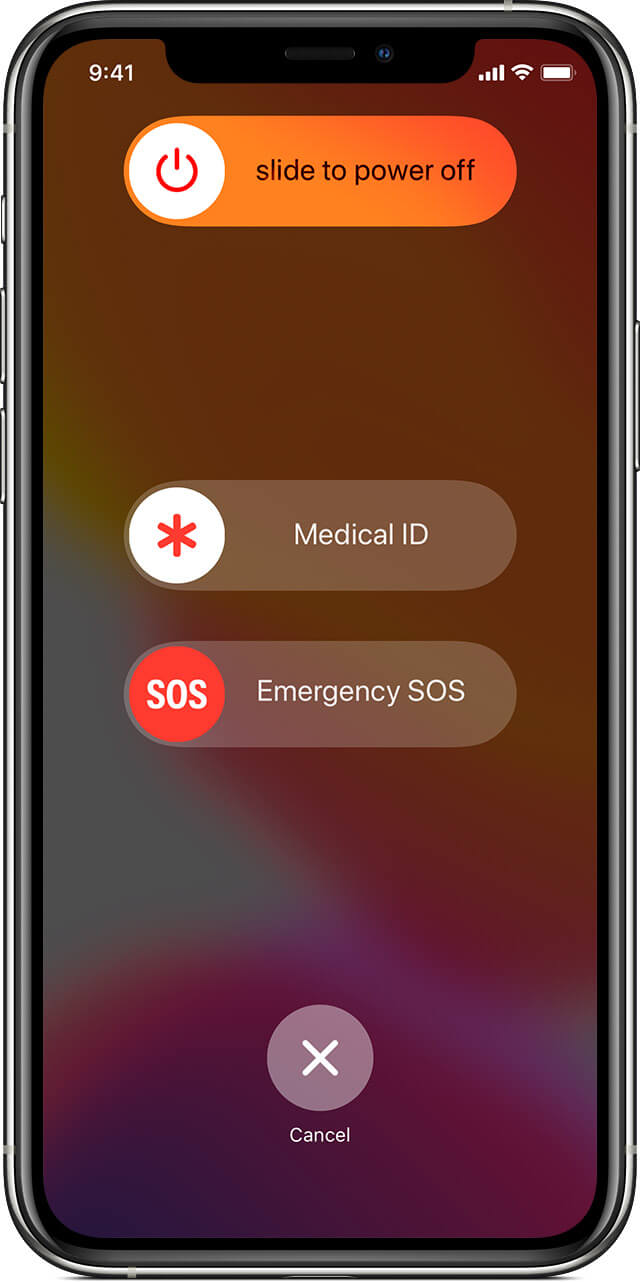
電源スライダーを右側にドラッグし、デバイスがシャットダウンするのを待ちます。 デバイスを再起動する前にXNUMX分待ってください。うまくいけば、機能は通常どおりに再び機能し始めます。
ヒント7:友達が「友達を探す」にサインインしていることを確認します。
「友達を探す」の場所が見つからないことを解決するのに役立つもうXNUMXつのヒントは、友達がアプリにサインインしていることを確認することです。 友達がこの機能にログインしていない場合、あなたはその友達の場所にアクセスできないことは明らかです。
「友達を探す」アプリを開いてログインし、現在地の共有機能を有効にします。
ヒント8:「友達を探す」アプリを終了してもう一度開きます。
「友達を探す」の場所が利用できないときに使用する最後の、しかし重要なヒントは、アプリを終了することです。 一時的な問題またはランダムなグリッチが原因でのみ問題が発生した可能性があります。 アプリを再度開く前に、キャッシュメモリもクリアしてください。 問題が完全に解決する可能性があります。
拡張機能:Find Friendsによって偽の場所を他の人に送信できますか?
Dr. Fone – Virtual Locationソフトウェアを使用すると、共有できるようになります 偽物または任意の場所 あなたはあなたの友人や家族と一緒に欲しいです。 これに加えて、DrFoneToolはあなたの動きを加速させ、あなたの友人や家族があなたが偽の場所を彼らと共有していることに気付かないようにします。 以下のビデオでは、iPhoneのGPS位置をテレポートする方法を説明しています。その他のヒントやコツは、 Wondershareビデオコミュニティ.
これは、iPhoneの「友達を探す」の場所が利用できない問題を修正する方法を学ぶためのビデオです。
博士を使用するには。 Fone仮想ロケーション、従う必要がある手順は次のとおりです。
ステップ1: iOSとAndroidの両方の仮想位置情報アプリをダウンロードし、システムに慎重にインストールします。 次に、アプリを起動し、ツールキットから[仮想ロケーション]オプションを選択します。
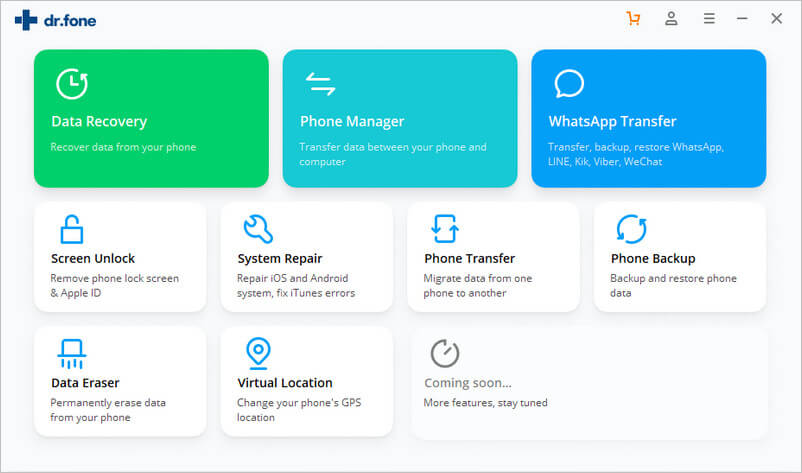
ステップ2: 次のステップは、電話の接続を設定することです。 iPhoneを接続し、[はじめに]ボタンをクリックします。 次に、「センターオン」アイコンをクリックして、実際の場所を検出します。
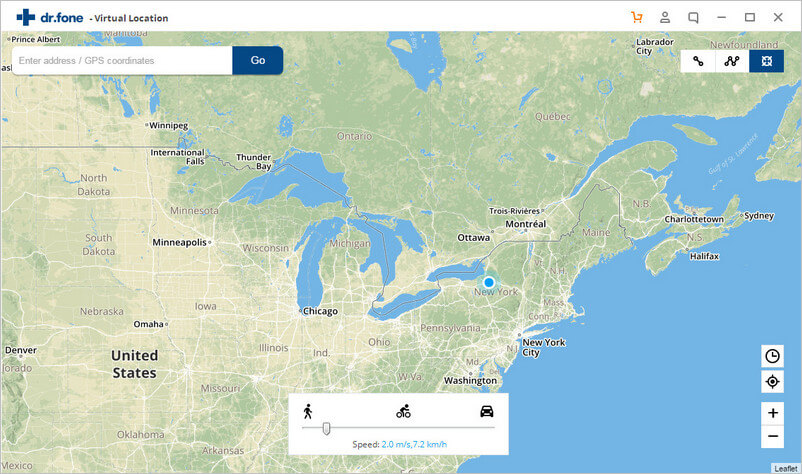
ステップ3: 次に、検索ボックスに移動して、実際の場所に切り替える場所を入力します。 場所が検出されたら、[ここに移動]オプションをクリックすると、iPhoneまたはAndroidフォンの場所が指定した場所に変わります。
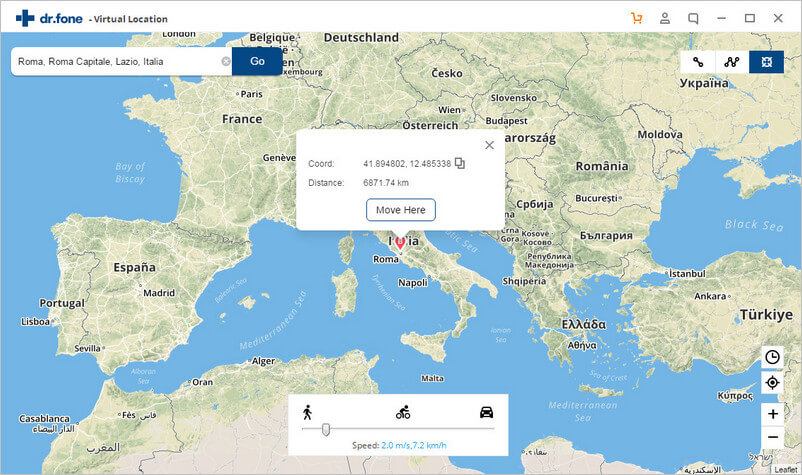
あなたが見ることができるように、あなたが博士を持っているとき。 Fone Virtual Locationソフトウェアを使用すると、ワンクリックで任意の場所を共有できます。 そして、「友達を探す」アプリは正常に機能しているようです。
結論:
うまくいけば、今あなたは利用できない友達を探す場所を修正するいくつかの方法を知っています。 このガイドでは、iPhoneユーザーが「友達を探す」アプリの問題を簡単に修正できるように、これらすべてのヒントを学びました。 このような問題が発生した場合は、すべてのヒントを注意深く確認し、実装してください。